想要对photoshop动作进行有序管理?adobe photoshop动作分组功能可以助您一臂之力!趣百科小编鱼仔将为您详细介绍adobe photoshop动作分组的具体步骤。通过本文,您将学会如何创建分组、添加动作,以及自定义分组顺序,从而实现动作的有效管理,提升工作效率。
首先我们在窗口中,打开动作面板。

然后我们点击动作面板下方的新建按钮。

接下来我们就可以看到新建组这个页面窗口。

接着我们在这里就可以输入名称。
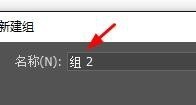
确定点击后既可以保存。

最后一步我们就可以i进行分类了。
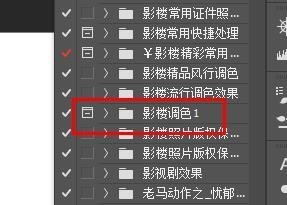
以上就是Adobe Photoshop进行动作分组的具体步骤的详细内容,更多请关注小编网其它相关文章!

